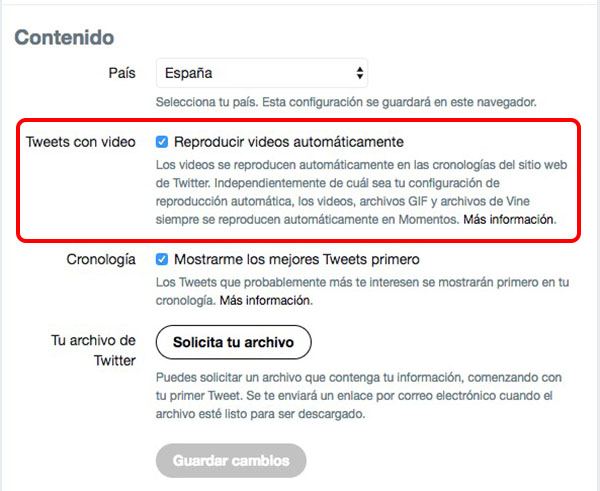Cuando navegas por Twitter desde tu ordenador, conforme te desplazas a través de tu timeline o página principal, si en ella aparece algún vídeo, éste se reproduce automáticamente. Esto, en principio, puede resultar agradable ya que no tienes que estar pinchando en cada uno de ellos para poder verlo pero, si dispones de una conexión a Internet lenta o incluso limitada en descarga de datos, la mejor opción es que estos vídeos solo se reproduzcan cuando desees.
Aunque Twitter comprime y optimiza los vídeos que los usuarios suben para hacer que la experiencia que tengamos en su web sea la mejor posible, evitando demoras en la navegación, una conexión lenta a Internet o una conexión limitada por la cantidad de Gigas o información que puedes descargar mensualmente hace que la reproducción automática de los vídeos de Twitter sea algo indeseable.
Cómo deshabilitar la reproducción automática de los vídeos de Twitter en tu PC o Mac
Afortunadamente, Twitter nos da la opción de deshabilitar esta característica desde la propia configuración. Vamos a ver como hacerlo:
Paso 1. Abre, en un navegador, tu página de Twitter.
Paso 2. Haz click sobre el icono de imagen de tu perfil, en la parte superior derecha. Se desplegará un menú con varias opciones. Selecciona Configuración y privacidad.
Paso 3. Se abrirá una nueva página con multitud de opciones para configurar. Desplázate hacia abajo, hacia la sección Contenido. Verás una opción llamada Reproducir vídeos automáticamente. Deshabilítala.
Paso 4. Haz click sobre el botón inferior Guardar cambios.
Si ahora te vas de nuevo a tu página principal o timeline, si te encuentras con algún vídeo verás que éste no se reproduce automáticamente, sino que tendrás que hacer click sobre él para que lo haga. Esto te ahorrará ancho de banda y cantidad de datos en tu conexión.

















 Internet
Internet